Acces rapid la starea de repaus în Windows
Comenzile rapide din Windows reprezintă metode alternative și rapide de a îndeplini acțiuni, adesea în moduri neconvenționale. De exemplu, dacă doriți să treceți computerul în stare de repaus direct de la tastatură, mai ales când mouse-ul nu funcționează corect, această abordare devine deosebit de utilă. În acest material, vom explora cum să utilizăm scurtături pentru a activa modul de repaus, descoperind diversele metode disponibile.
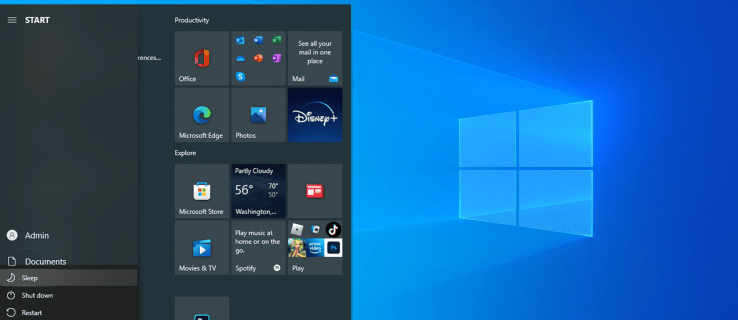
Scurtătura din Meniul Power User
O modalitate sigură de a aduce Windows în modul de repaus este printr-o secvență de taste, gata de utilizat fără ajustări prealabile. Deși nu este o comandă rapidă clasică de tastatură, ea oferă o cale rapidă de a închide parțial sistemul. Iată cum să folosiți meniul Power User:
- Deschideți meniul Power User apăsând simultan tastele Win + X, observând caracterele subliniate din meniu.
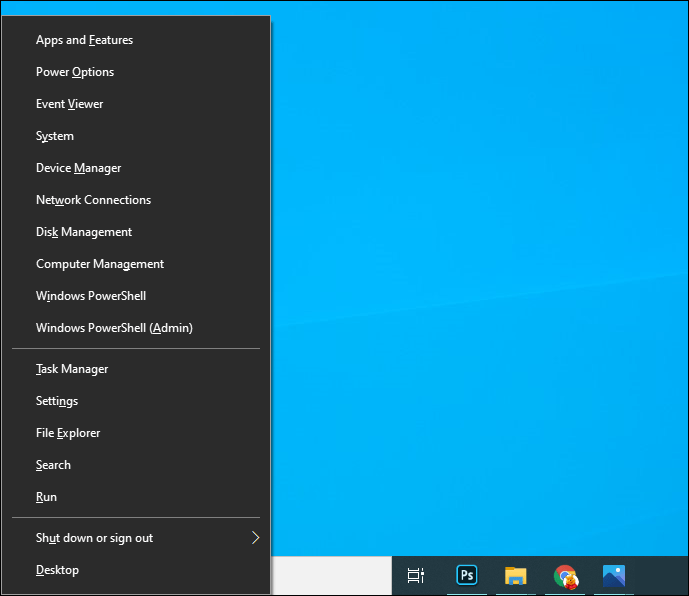
- Apăsați tasta „U” pentru a extinde meniul de opțiuni de închidere.
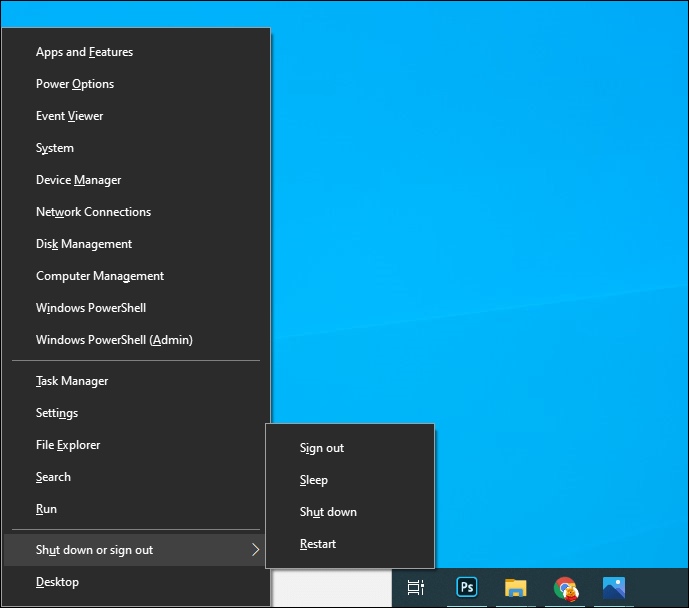
- Alegeți tasta „S” pentru a pune Windows în modul de repaus.
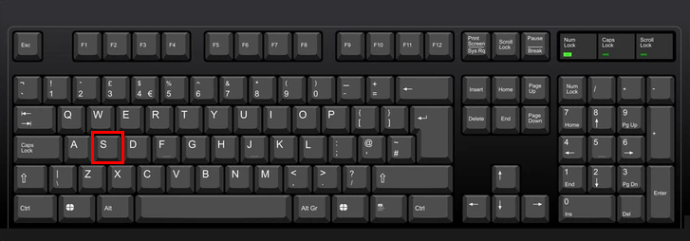
Acest meniu oferă și alte opțiuni utile. De exemplu, o apăsare suplimentară pe „U” va închide complet computerul, iar apăsând „H” acesta va intra în hibernare. Tasta „R” va reporni dispozitivul.
Comanda rapidă Alt + F4 pentru modul Sleep
Atunci când o fereastră este deschisă, apăsarea Alt + F4 are același efect ca și click-ul pe „X” din colțul dreapta sus, închizând acea fereastră. Dacă nu există ferestre active, apăsând Alt + F4 veți trimite computerul în modul de repaus.
Înainte de a utiliza această comandă rapidă, asigurați-vă că nu aveți aplicații sau ferestre deschise. Puteți apăsa Win + T pentru a muta cursorul pe primul element din bara de activități și astfel să verificați dacă aveți documente sau fișiere deschise ce ar trebui închise.
Apoi, apăsați Alt + F4 pentru a deschide dialogul de închidere al Windows-ului. Din meniul derulant, veți alege „Sleep”. Confirmați selecția apăsând „OK”.
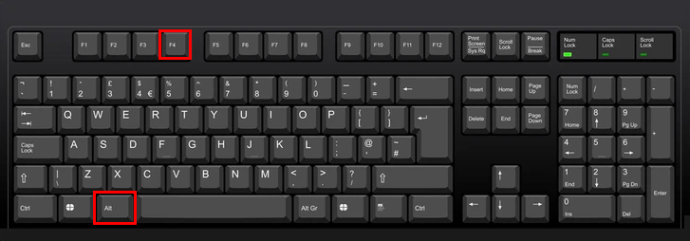
Configurarea butonului de pornire pentru modul Sleep
În mod implicit, butonul de pornire oprește computerul, însă, dacă nu utilizați frecvent această funcție, îl puteți configura să activeze modul de repaus. Iată cum puteți face asta:
- Accesați „Setări”, apoi navigați la „Sistem” și „Alimentare & repaus”.
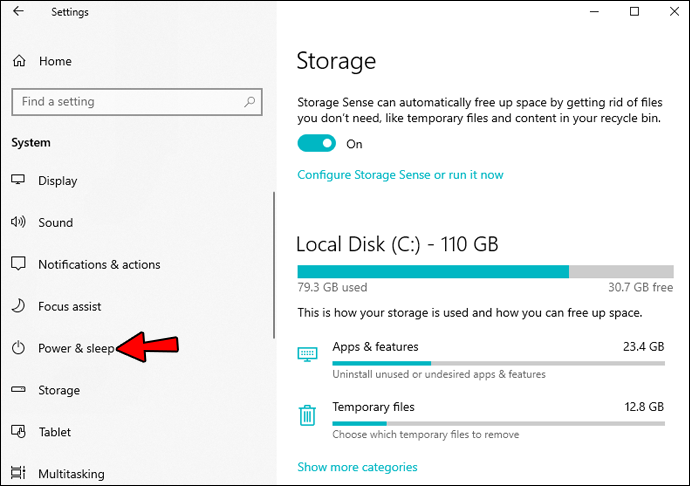
- În partea dreaptă a paginii, selectați „Setări suplimentare de putere”.
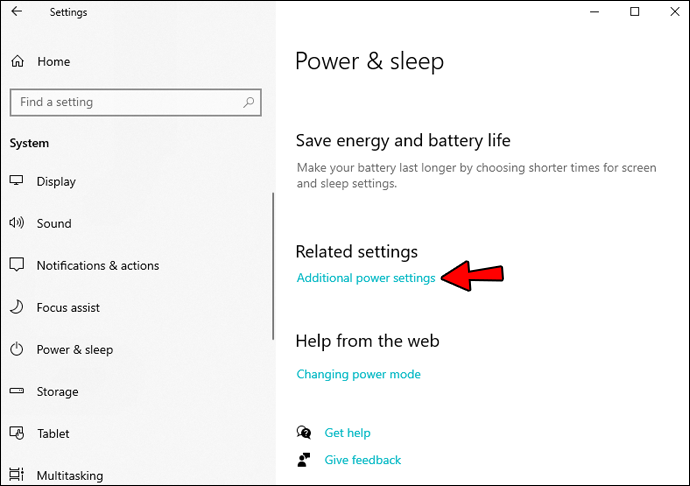
- În fereastra „Opțiuni de alimentare”, alegeți „Alegeți ce fac butoanele de alimentare”.
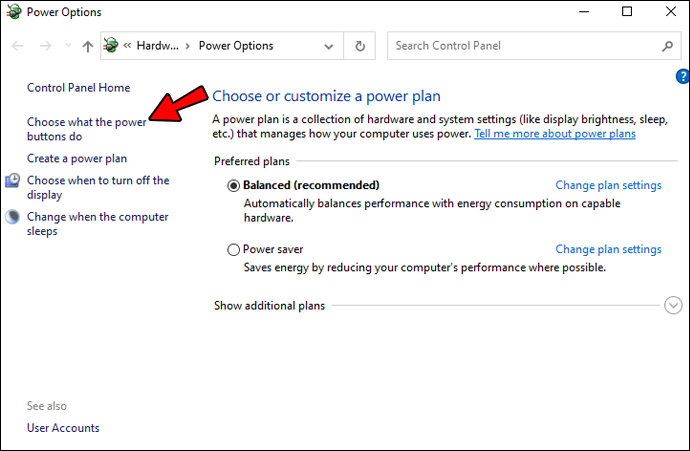
- În secțiunea „Când apăs pe butonul de pornire”, faceți clic pe meniul derulant.
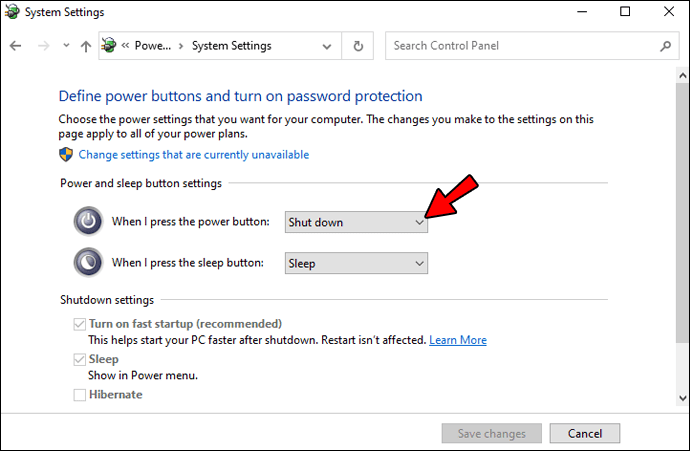
- Selectați „Sleep” din meniu și apoi faceți clic pe „Salvați modificările”.
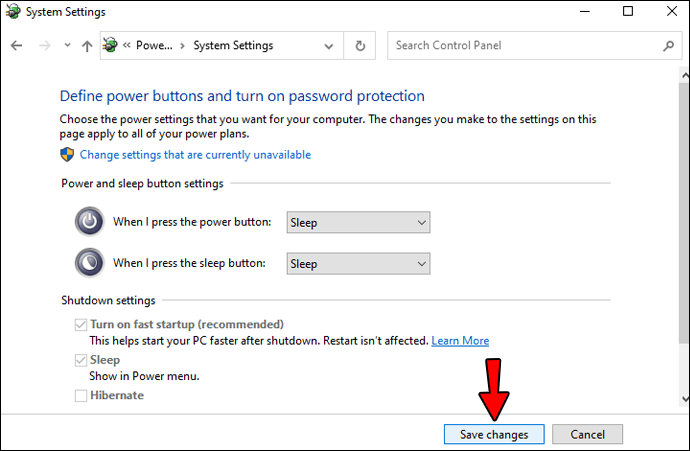
Acum, apăsarea butonului de pornire va trece computerul în modul de repaus.
Tasta dedicată pentru Sleep
Unele laptopuri și desktop-uri includ o tastă specială pentru modul de repaus, marcată cu simbolul „Zz” sau o semilună. Prin apăsarea acestei taste, computerul va intra direct în stare de repaus, fără a fi necesare alte configurări.
Întrebări frecvente
De ce computerul meu nu intră în modul de repaus?
Dacă computerul nu intră în modul de repaus, verificați setările care ar putea împiedica acest lucru. Actualizările de software sau hardware pot influența funcționarea computerului. Dacă ați instalat o actualizare care necesită repornirea dispozitivului, acesta nu va intra în mod repaus.
Utilizarea tastelor pentru modul de repaus
Deși mouse-ul este instrumentul principal pentru interacțiunea cu computerul, comenzile rapide de la tastatură sunt deosebit de utile atunci când există probleme cu cursorul. Aceste comenzi rapide permit trecerea rapidă în modul de repaus, fără a fi nevoie de navigare prin meniuri. Utilizarea tastelor este adesea mai rapidă și mai eficientă decât căutarea și selectarea opțiunilor din meniu. Acest ghid v-a prezentat diverse metode de a activa modul de repaus prin tastatură. Astfel, aveți acum la îndemână un instrument suplimentar pentru a gestiona mai eficient computerul.
Utilizați și dumneavoastră comenzile rapide pentru modul de repaus? Ce combinații de taste preferați? Vă invităm să ne împărtășiți experiențele în comentariile de mai jos.